El controlador Razer Deathadder obsolet pot causar molts problemes molests amb el ratolí. Per assegurar-vos que el vostre Razer Deathadder de nivell superior funcioni amb el millor rendiment, heu de tenir sempre instal·lat el controlador de Razer Deathadder més recent.
Proveu aquests mètodes
- Com actualitzar el controlador de Razer Deathadder?
- Com solucionar els problemes generals de Razer Deathadder?
Com actualitzar el controlador de Razer Deathadder?
Hi ha dues maneres d'obtenir la descàrrega i instal·lar els darrers controladors de Razer Deathadder:
Opció 1: manualment Necessitaràs coneixements informàtics i paciència per actualitzar els teus controladors d'aquesta manera perquè has de trobar exactament el controlador adequat en línia, descarregar-lo i instal·lar-lo pas a pas.
O
Opció 2 – Automàticament (recomanat) – Aquesta és l'opció més ràpida i senzilla. Tot es fa amb només un parell de clics del ratolí, fàcil fins i tot si sou un principiant de l'ordinador.
Opció 1: actualitzeu el controlador Razer Deathadder manualment
Per actualitzar el vostre Razer Deathadder manualment, podeu descarregar el controlador heretat més recent i instal·lar-lo manualment, o podeu descarregar l'aplicació Razer Synapse 2.0 per actualitzar i gestionar el vostre Razer Deathadder.
1) Aneu a Razer Death Support per a la descàrrega de controladors . Podeu descarregar el controlador directament o descarregar el programari Razer Synapse.
 El programari Razer Synapse és un gestor de dispositius basat en núvol que inclou paràmetres de configuració per als ratolins Razer i gestiona les actualitzacions de controladors. És un kit útil per al vostre ratolí Razer. Malauradament, també inclou errors frustrants.
El programari Razer Synapse és un gestor de dispositius basat en núvol que inclou paràmetres de configuració per als ratolins Razer i gestiona les actualitzacions de controladors. És un kit útil per al vostre ratolí Razer. Malauradament, també inclou errors frustrants.2) Feu doble clic al fitxer descarregat i seguiu les instruccions a la pantalla per acabar la instal·lació.
3) Reinicieu l'ordinador després d'acabar la instal·lació.
Opció 2: actualitzeu automàticament el controlador Razer Deathadder (recomanat)
Si no teniu temps, paciència o habilitats informàtiques per actualitzar el controlador Razer Deathadder manualment, podeu fer-ho automàticament amb Conductor fàcil .
Conductor fàcil reconeixerà automàticament el vostre sistema i trobarà els controladors correctes per a ell. No necessiteu saber exactament quin sistema està executant el vostre ordinador, no us cal arriscar-vos a descarregar i instal·lar el controlador incorrecte i no us haureu de preocupar per cometre un error en instal·lar-lo. El vostre Razer o qualsevol altre controlador del ratolí no és una excepció.
Tots els controladors de Driver Easy provenen directament del fabricant. Tots estan autoritzats i segurs.Podeu actualitzar els vostres controladors automàticament amb la versió GRATIS o Pro de Driver Easy. Però amb la versió Pro només calen 2 clics:
1) descarregar i instal·lar Conductor fàcil .
2) Corre Conductor fàcil i feu clic a Escanejar ara botó. Driver Easy escanejarà el vostre ordinador i detectarà qualsevol problema amb els controladors.
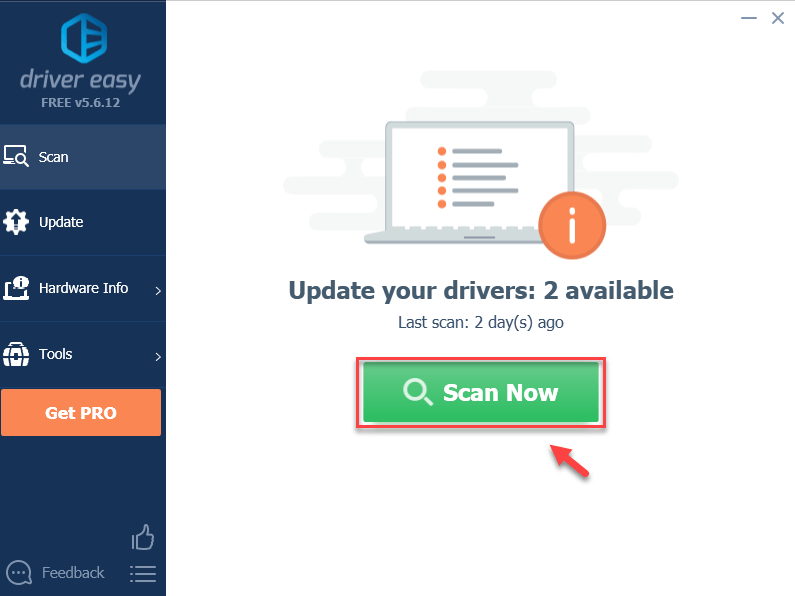
3) Feu clic Actualitzar-ho tot descarregar i instal·lar automàticament la versió correcta de tots els controladors que falten o no actualitzats al vostre sistema (això requereix el Versió Pro – se us demanarà que actualitzeu quan feu clic a Actualitza-ho tot).
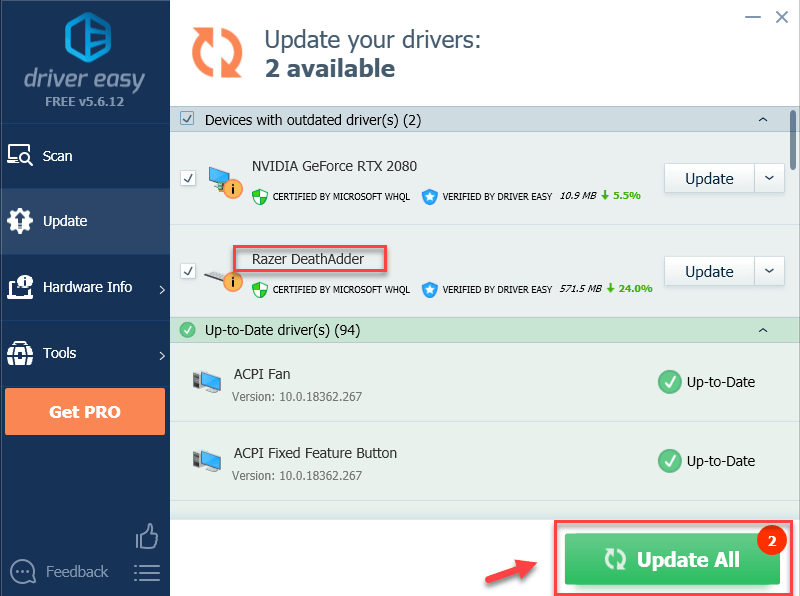
Nota: Podeu fer-ho gratuïtament si voleu, però en part és manual.
Si necessiteu ajuda, poseu-vos en contacte amb l'equip d'assistència de Driver Easy Pro a .4) Reinicia l'ordinador i, a continuació, comproveu si el problema del vostre ratolí Razer Deathadder està resolt.
Com solucionar els problemes generals de Razer Deathadder?
El teu ratolí Razer Deathadder no funciona? Probablement el ratolí endarrerit, congelant-se, tartamudeig. O sense llums, sense moviment del cursor, sense resposta. Res de res. Sempre que trobeu amb Razer Deathadder que no funciona, podeu provar els mètodes de resolució de problemes següents per resoldre el problema.
El ratolí no respon gens?
- Conductors
- ratolí
1. Proveu de connectar-vos a un altre ordinador
Si el ratolí funciona correctament en aquest ordinador, hi hauria d'haver alguna cosa malament amb aquest ordinador que impedeix que el vostre Razer Deathadder Mouse funcioni bé. Podeu provar aquestes solucions a continuació per resoldre el problema.
Si el problema persisteix en un altre ordinador, probablement sigui el problema del ratolí. Pots consultar la teva garantia i contactar Suport Razer per reparar o substituir el ratolí.
2. Comproveu el vostre port USB i la configuració
Si el vostre Razer Mouse no respon gens, podeu comprovar si l'USB està ben connectat i provar amb un altre port USB per veure si funciona.
Si el ratolí encara no funciona, és possible que necessiteu un ratolí de recanvi per canviar la gestió de l'alimentació USB.
El vostre Razer Deathadder no funciona pot ser causat pels ports USB. Per estalviar energia, Windows apagarà el vostre USB quan estiguin inactius. De vegades, no els tornen a encendre. Podeu arreglar el canvi de la configuració seguint els passos següents:
1) Al teclat, premeu Tecla del logotip de Windows i X al mateix temps, després seleccioneu Gestor de dispositius .
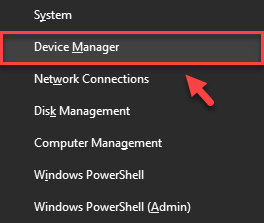
2) En el Gestor de dispositius finestra, feu doble clic a Controladors de bus sèrie universal per ampliar la seva llista desplegable.
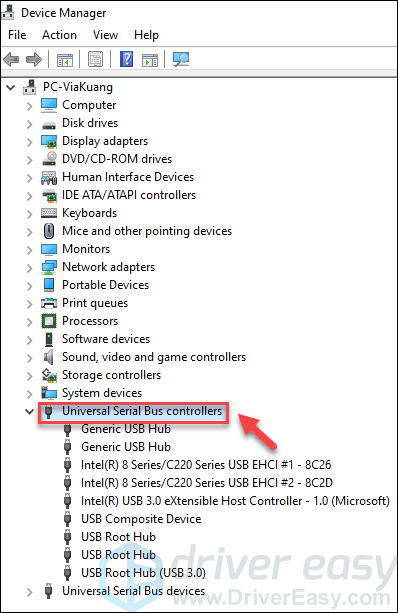
3) Feu clic amb el botó dret en un dels Concentradors USB i seleccioneu Propietats .
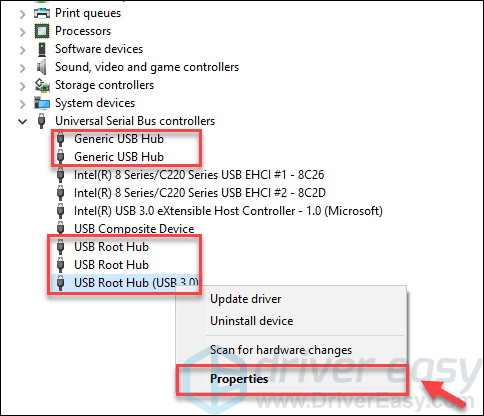
4) En el Propietats finestra, seleccioneu Gestió d'energia pestanya i deseleccioneu Permeteu que l'ordinador apagui aquest dispositiu per estalviar energia i, a continuació, feu clic D'acord .
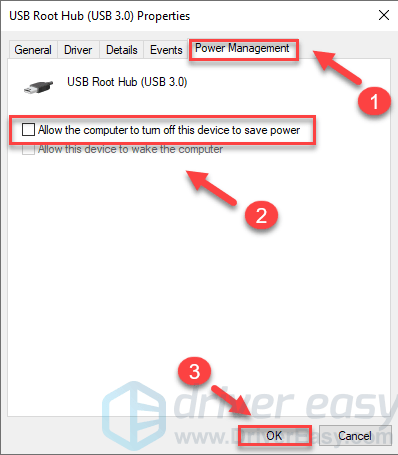
5) Si hi ha més d'un concentrador USB al vostre PC, repetiu els passos 3 i 4 anteriors per aplicar la mateixa configuració a altres Concentradors USB .
Després de completar els passos anteriors, podeu comprovar si el vostre ratolí Razer Deathadder funciona.
3. Desinstal·leu el controlador Razer Deathadder
Sempre podeu desinstal·lar el controlador Razer Deathadder si no funciona. Aquí teniu com fer-ho:
1) Feu clic amb el botó dret a Començar menú (la icona del logotip de Windows) i seleccioneu Gestor de dispositius .
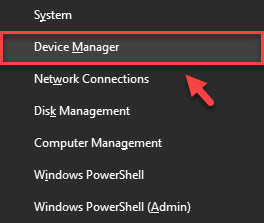
2) Feu clic Veure i seleccioneu Mostra els dispositius ocults . Feu doble clic Ratolí i altres dispositius apuntadors per ampliar la llista desplegable.

3) Feu clic amb el botó dret al vostre Controlador de Razer Deathadder i seleccioneu Desinstal·la el dispositiu . A més, desinstal·leu tots els controladors de suport ocults.
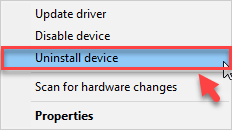
4) A continuació, se us demanarà que confirmeu la vostra elecció. Seleccioneu Desinstal·la .
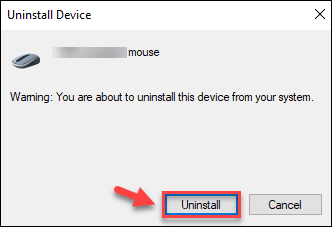
5) Després de desinstal·lar, no podreu utilitzar el ratolí. No us preocupeu, només desconnecteu el ratolí i torneu-lo a connectar per veure si funciona.
Windows us ajudarà a reinstal·lar el controlador del vostre ratolí.
Si el vostre ratolí Razer Deathadder encara no funciona, haureu de passar al següent pas.
El ratolí endarrerit, no es mou?
1. Netegeu el ratolí
Si el cursor no es mou, probablement sigui perquè el sensor del ratolí pot estar brut.
Netegeu el sensor amb una punta Q lleugerament recoberta d'alcohol. Deixeu assecar el sensor durant 5 minuts abans de tornar a provar el ratolí.
2. Ajusteu la configuració de Razer Synapse
Si heu instal·lat Razer Synapse, l'ajustament d'alguns paràmetres de Razer Synapse podria arreglar la congelació aleatòria del ratolí.
1) Obriu Razer Synapse.
2) Feu clic a Rendiment pestanya i, a continuació, ajusteu Taxa de votació ajustat a 500 si cal.
3) Feu clic a Calibració pestanya i, a continuació, seleccioneu Calibració de superfícies opció si no està activada actualment.
5) Si no teniu un ratolí Razer, seleccioneu Altres opció i el teu ratolí. Seguiu les instruccions per calibrar el coixinet del ratolí.
Esperem que això us ajudi a resoldre el vostre problema. Si teniu cap pregunta, no dubteu a deixar-nos un comentari a continuació.
![[RESOLUT] La instal·lació de Windows 10 ha fallat](https://letmeknow.ch/img/knowledge/51/windows-10-installation-has-failed.png)



![[2022 Tipps] Codi d'error 6 Diver Warzone / Modern Warfare](https://letmeknow.ch/img/other/12/error-code-6-diver-warzone-modern-warfare.jpg)

